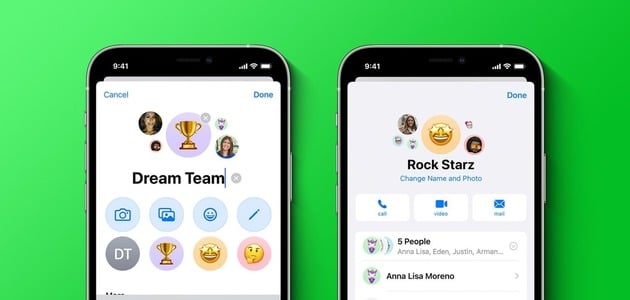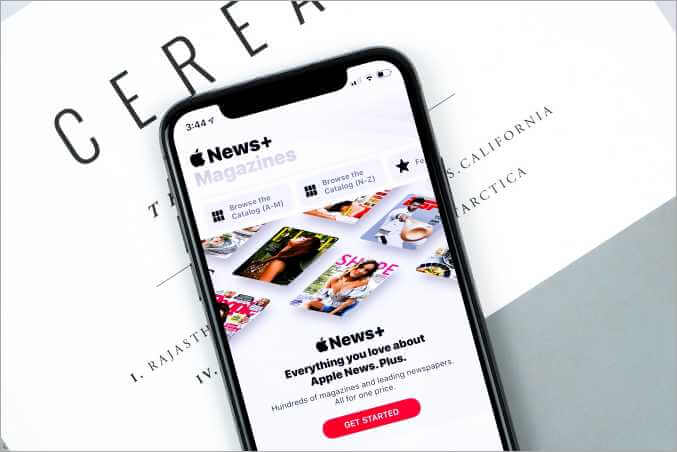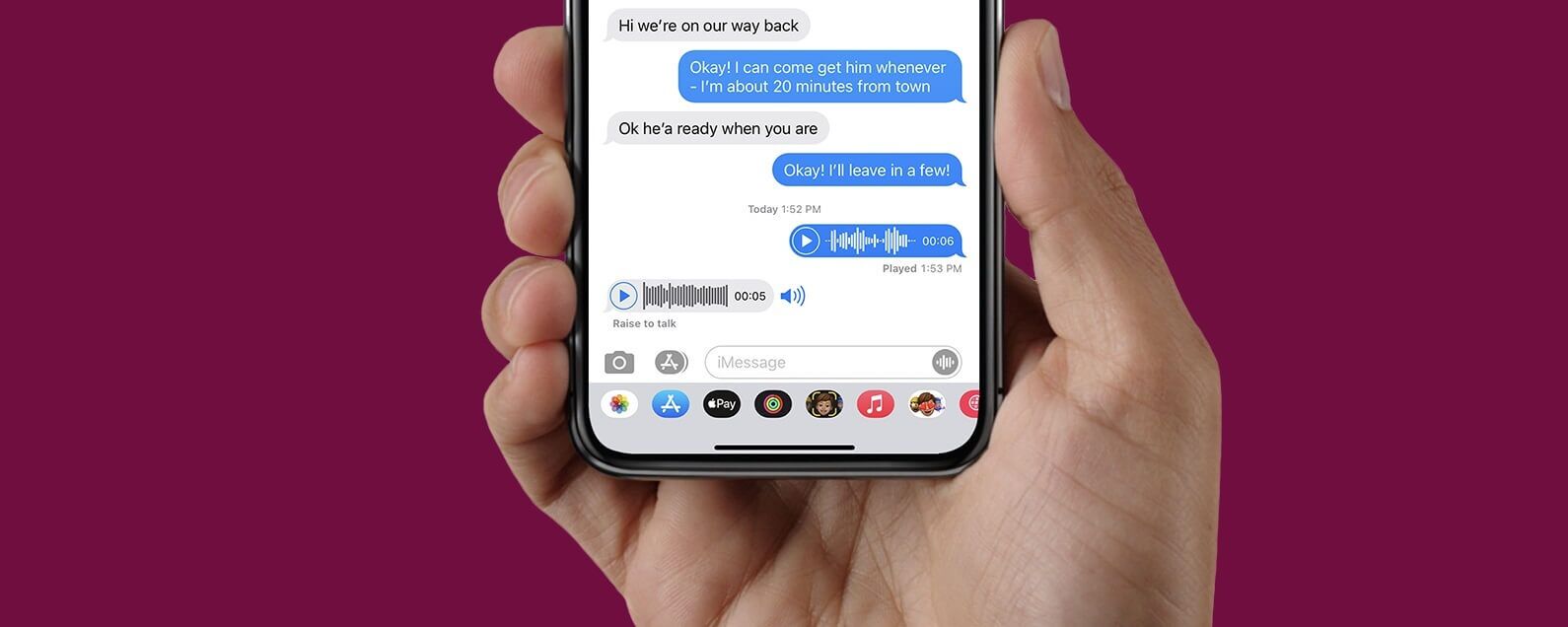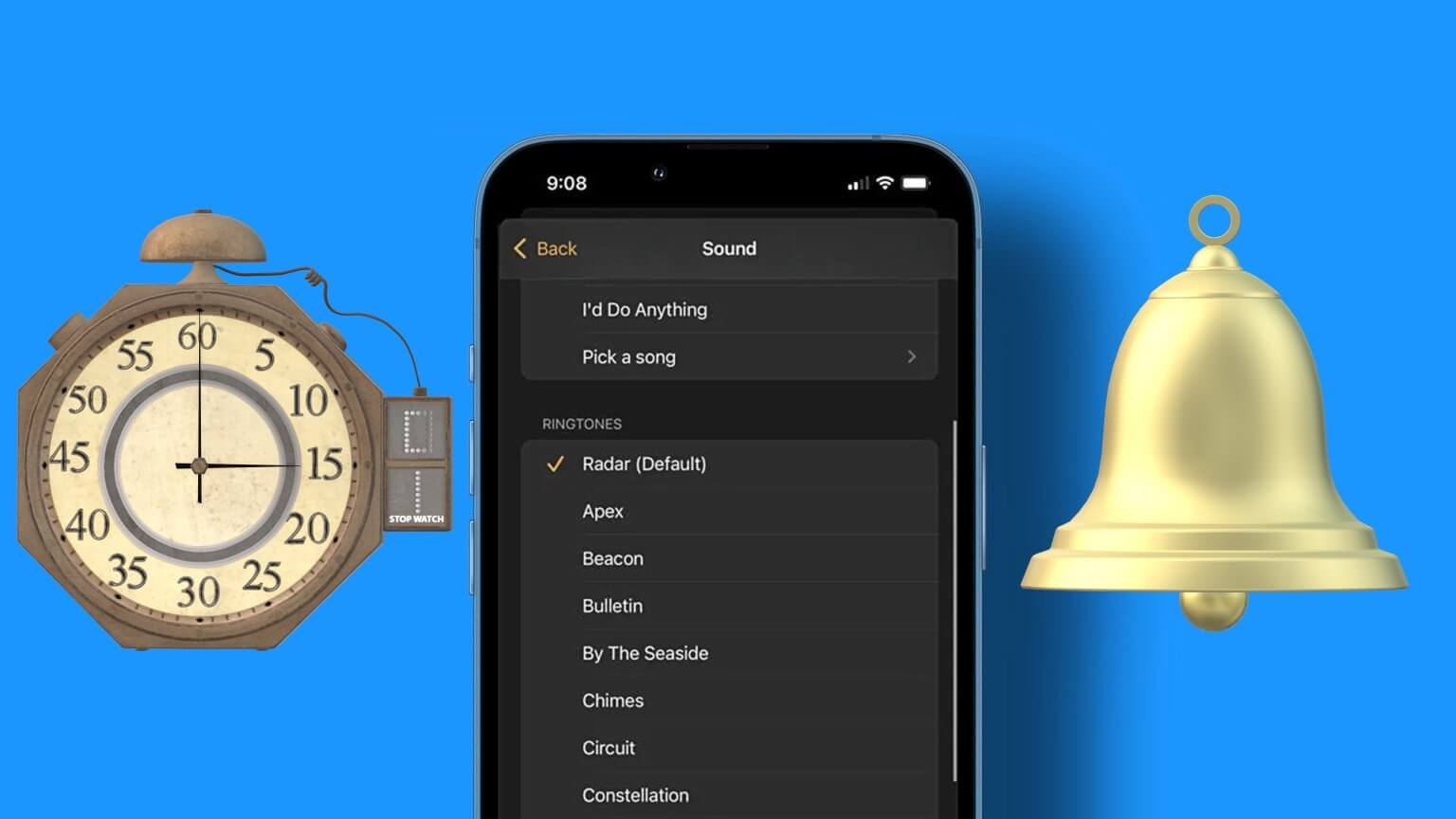Apple iPhone har den bedste vibrationsmotor med kraftfuld haptisk feedback blandt alle mobiltelefoner. Apple har inkluderet smarte justeringer i iOS for at udnytte haptisk feedback. Du kan oprette og bruge brugerdefinerede vibrationsmønstre på din iPhone og tildele dem til bestemte kontakter. Sådan gør du.

Med brugerdefinerede vibrationsmønstre til ringetoner, sms-tone, nye e-mails og specifikke kontakter kan du gætte, hvilken kontakt der forsøger at nå dig, blot ud fra vibrationsmønsteret.
Opret et brugerdefineret vibrationsmønster
Muligheden for at oprette brugerdefinerede vibrationsmønstre på din iPhone er skjult i menuen Indstillinger. Sådan får du adgang til og opretter et brugerdefineret vibrationsmønster på din iPhone.
Trin 1: Åben Indstillinger على iPhone.
Trin 2: Gå til Liste Lyde & Haptik.
Trin 3: Find Alarmtype som du vil tilpasse med et andet vibrationsmønster. Her vil vi bruge Ringetone.
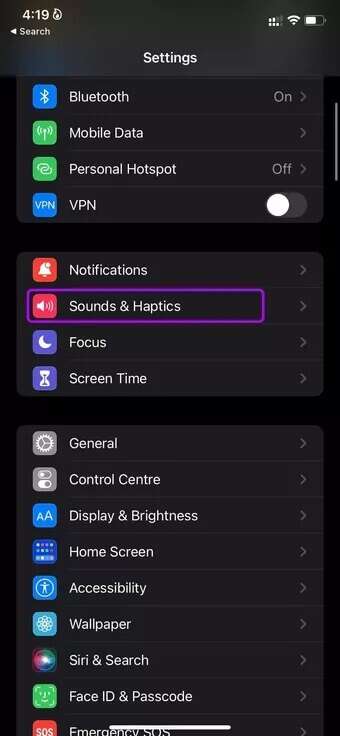
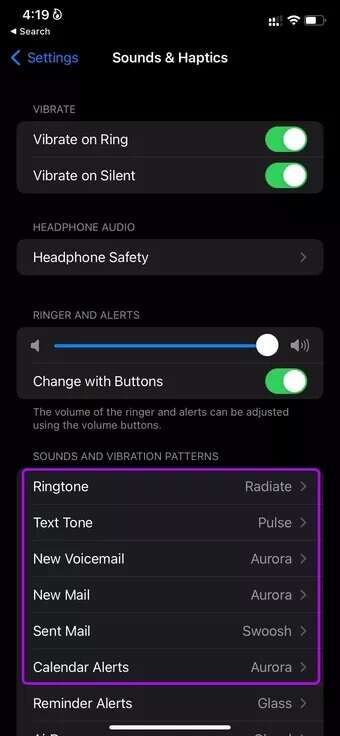
Trin 4: Klik på vibrationer
Trin 5: Som standard bruger iOS et vibrationsmønster fra standardmenuen. Fra den brugerdefinerede menu finder du muligheden Skab en ny vibration.

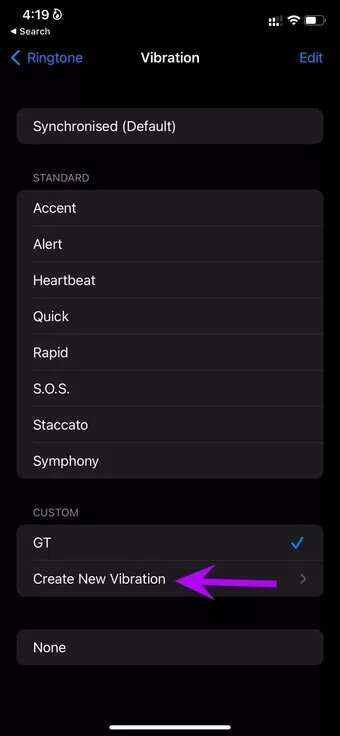
Trin 6: Vil blive åbnet Ny vibrationsmenu. Klik på blank skærm , og vil starte i Skab et vibrationsmønster.
Du kan holde skærmen nede for at vibrere kontinuerligt og løfte fingeren for at stoppe og oprette et unikt vibrationsmønster.
Trin 7: Når du har oprettet et vibrationsmønster, kan du se live-forhåndsvisningen nedenfor.
Trin 8: Klik på Leg Du kan snige dig ind i det vibrationsmønster, der skabes.
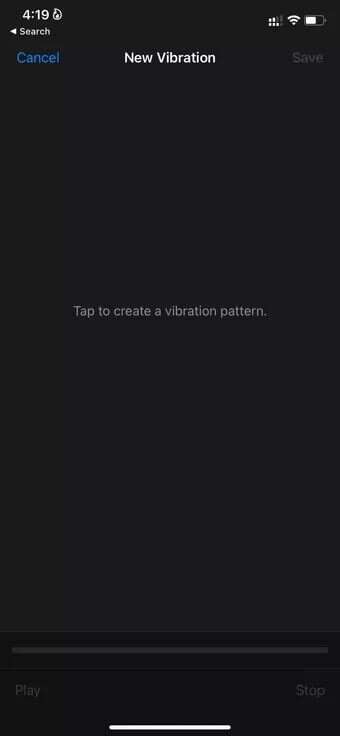
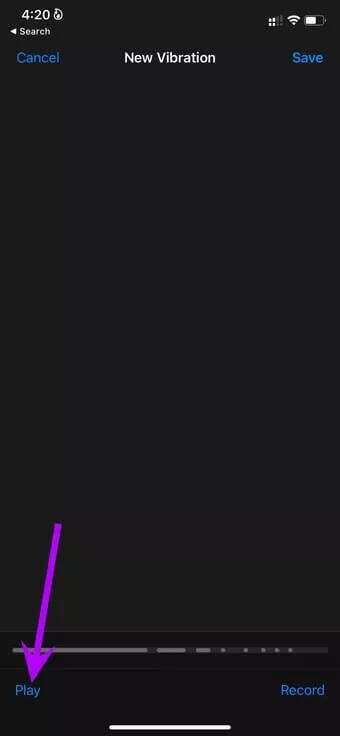
Trin 9: Når du er tilfreds med vibrationsmønsteret, skal du trykke på ikonet. Gemme over.
Trin 10: Giv det et navn, og tryk på knappen. Gemme.
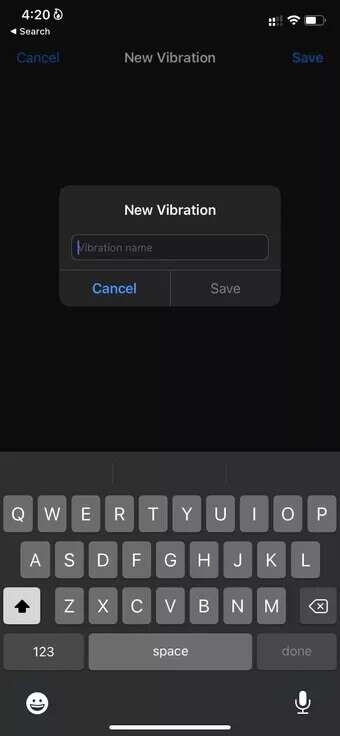
Du finder dit nyoprettede vibrationsmønster i den brugerdefinerede menu. Du kan oprette så mange brugerdefinerede vibrationsmønstre, som du ønsker.
Tildel et brugerdefineret vibrationsmønster til en kontakt
Nu hvor du har oprettet brugerdefinerede vibrationsmønstre på din iPhone, kan du tilpasse dem til:Specifikke kontakter på iPhoneGennemgå nedenstående trin.
Trin 1: Åben Kontakter-appen på iPhone.
Trin 2: Lede efter kontakt og åbne Kontaktinformationsliste.
Trin 3: klik på knappen Frigøre over.
Trin 4: Rul ned og vælg Ringetone.
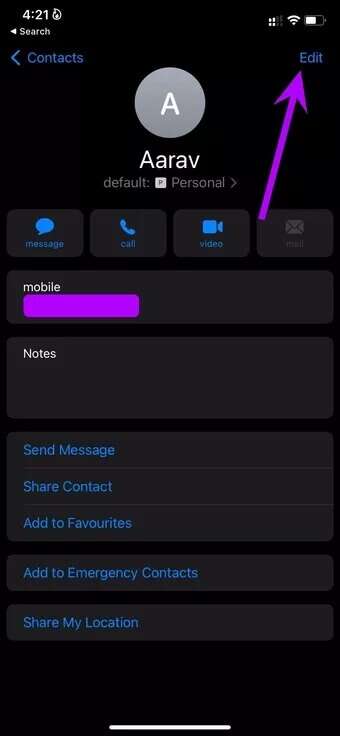
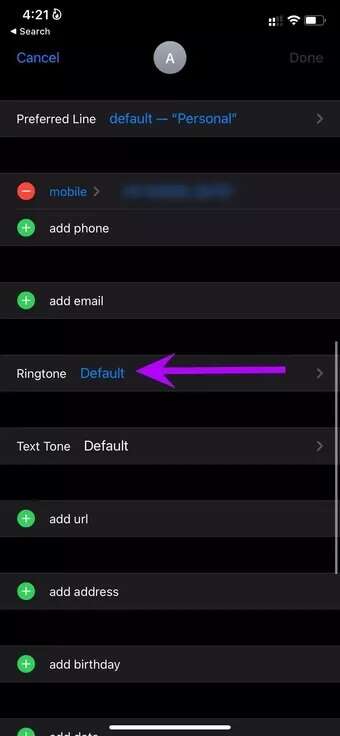
Trin 5: En menu åbnes. Ringetone. Klik på vibrationer
Trin 6: Find Brugerdefineret vibrationsmønster fra følgende liste.
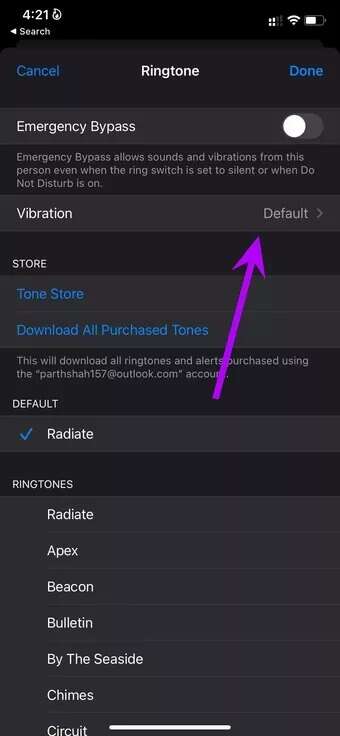
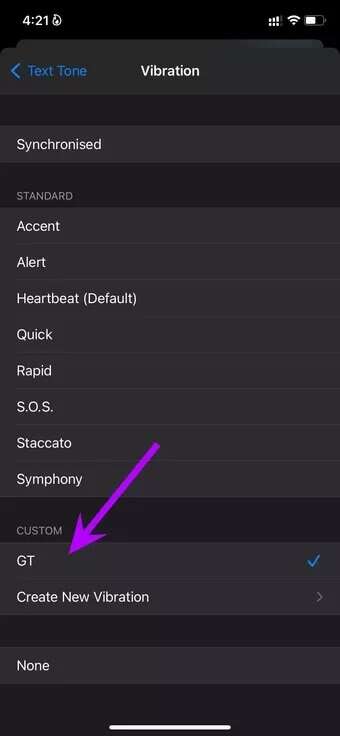
Gå tilbage til startskærmen, og vælg Udført øverst. Når du modtager et opkald fra en bestemt kontakt, bruger den det angivne, brugerdefinerede vibrationsmønster til at give dig besked.
Brug et brugerdefineret vibrationsmønster til at oprette forbindelse til billedet.
Apple giver dig mulighed for at indstille brugerdefinerede vibrationsmønstre tiliMessage-kontakter Specifikt. Det er det, du skal gøre.
Trin 1: Åbn en app Beskeder På iPhone skal du vælge samtale.
Trin 2: Klik på Kontaktnavn Øverst og åben Informationsliste.
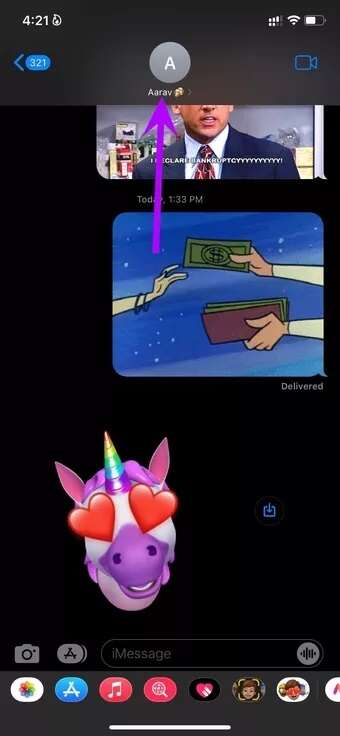
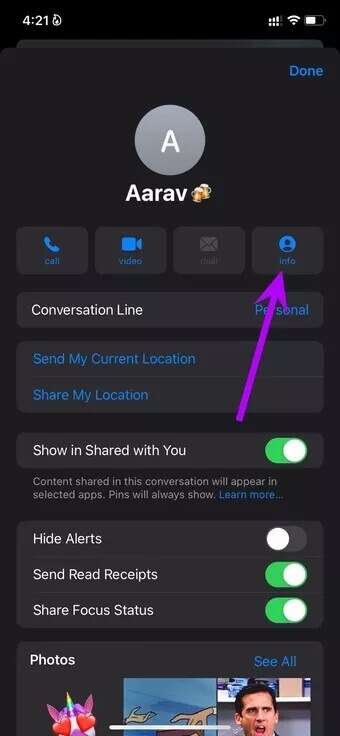
Trin 3: gå til Teksttone og åbne Vibrationsliste.
Trin 4: Find Brugerdefineret vibration Og vend tilbage til hovedmenuen.
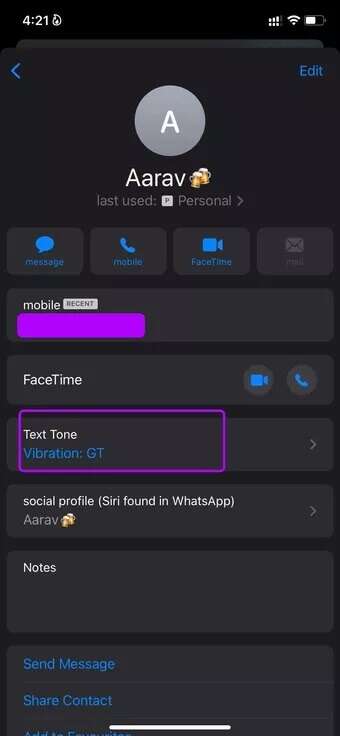
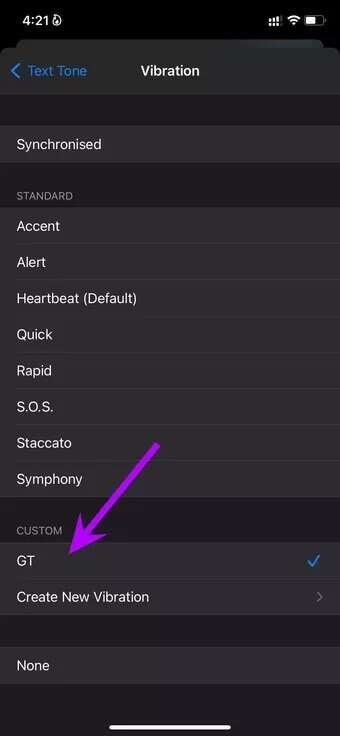
Trin 5: Klik på Udført Øverst ser du en brugerdefineret vibration, der er indstillet til en kontakts teksttone.
iMessage bruger dit brugerdefinerede vibrationsmønster til alle indgående beskeder fra kontakten.
Deaktiver vibrationsmønster for indgående notifikationer
Du kan deaktivere vibrationsmønstre for alle andre apps og e-mail-notifikationer på din iPhone.
Trin 1: Åbn Indstillinger på din iPhone, og gå til menuen Lyd og haptik.
Trin 2: Find Teksttype hvad end du vil Deaktiver vibration.
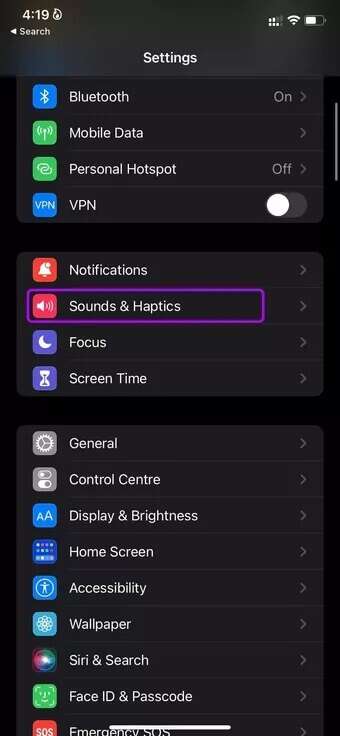
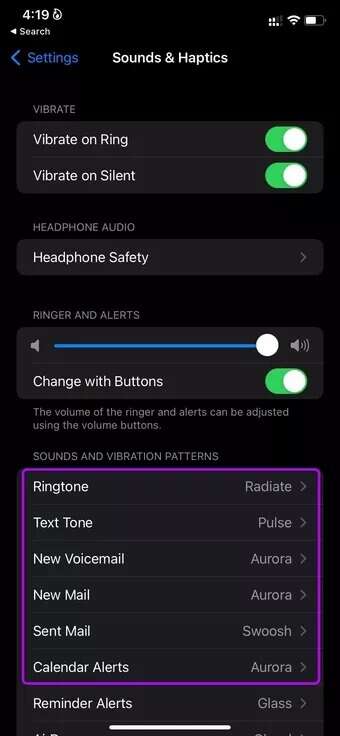
Trin 3: Gå til vibrationsmenuen og vælg ikke noget fra følgende liste.
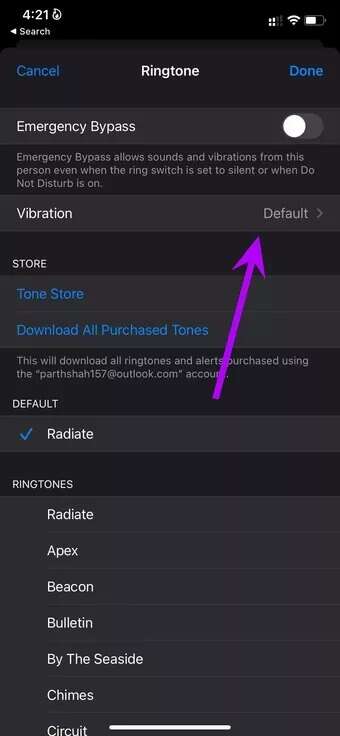
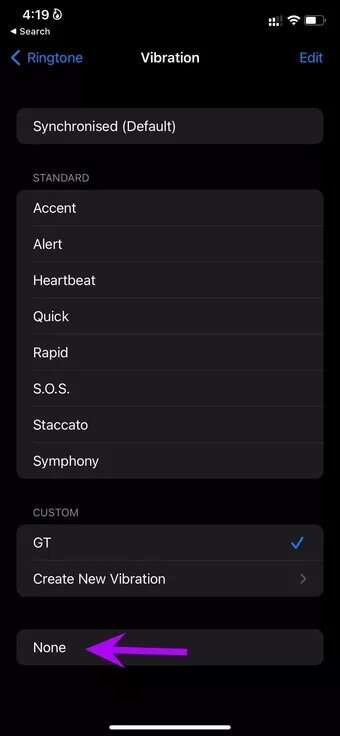
Du bør deaktivere vibration for andre apps og kun holde den aktiveret for udvalgte kontakter for at fjerne forvirringen.
Slet brugerdefineret vibrationsmønster
Hvis du ikke længere har brug for at bruge det vibrationsmønster, der er oprettet på din iPhone, kan du nemt slette det fra menuen Indstillinger.
Trin 1: tænde for iPhone-indstillinger Åbn menuen Lyd og haptik.
Trin 2: Vælg et af lyd- og vibrationsmønstrene fra listen.
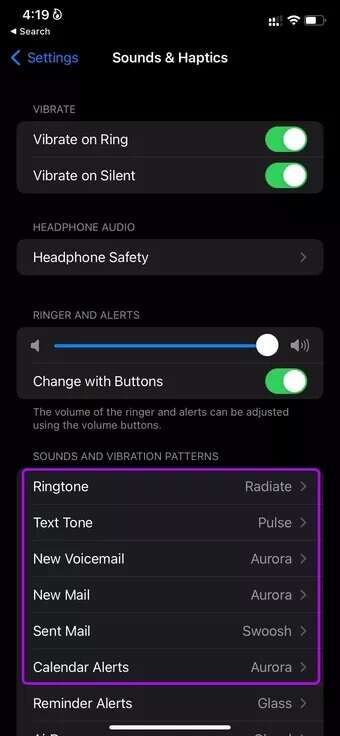

Trin 3: Find Vibrationsliste.
Trin 4: Klik på Modifikation over.
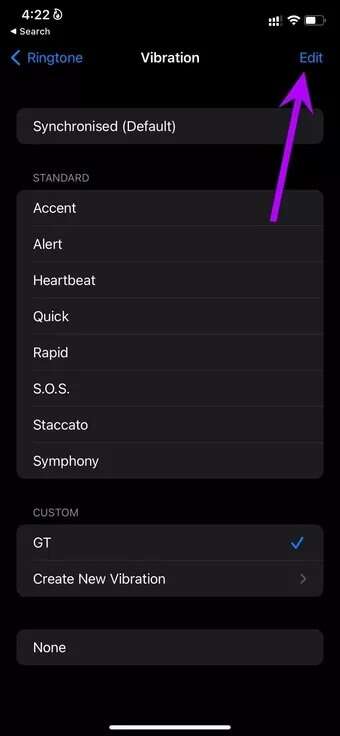
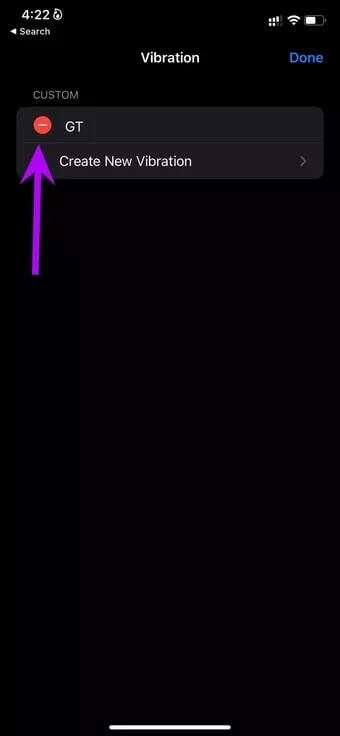
Trin 5: Klik på det røde ikon og vælg slette.
Vigtigste vibrationsmønstre på iPhone
Nogle beskedapps som WhatsApp, Telegram og Messenger giver dig mulighed for at bruge brugerdefinerede lydnotifikationer, men du kan ikke bruge et brugerdefineret vibrationsmønster til dem. Der er ingen måde at bruge et brugerdefineret vibrationsmønster til WhatsApp eller Telegram.
Hvordan planlægger du at oprette og bruge brugerdefinerede vibrationsmønstre på din iPhone? Del din opsætning i kommentarerne nedenfor.